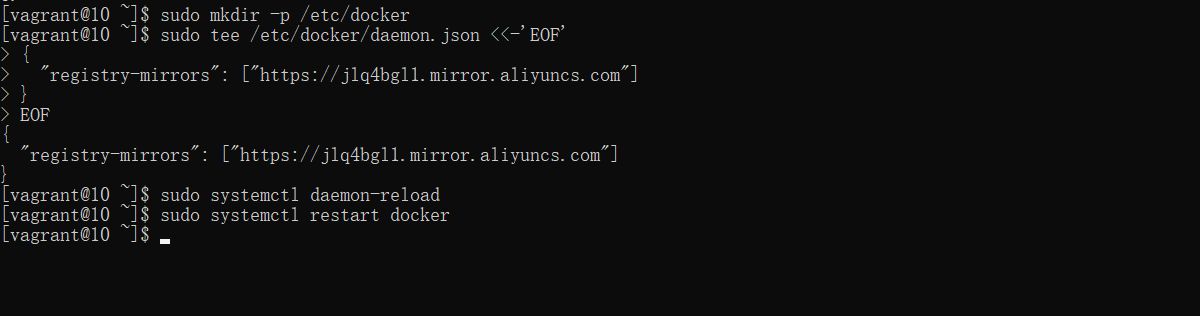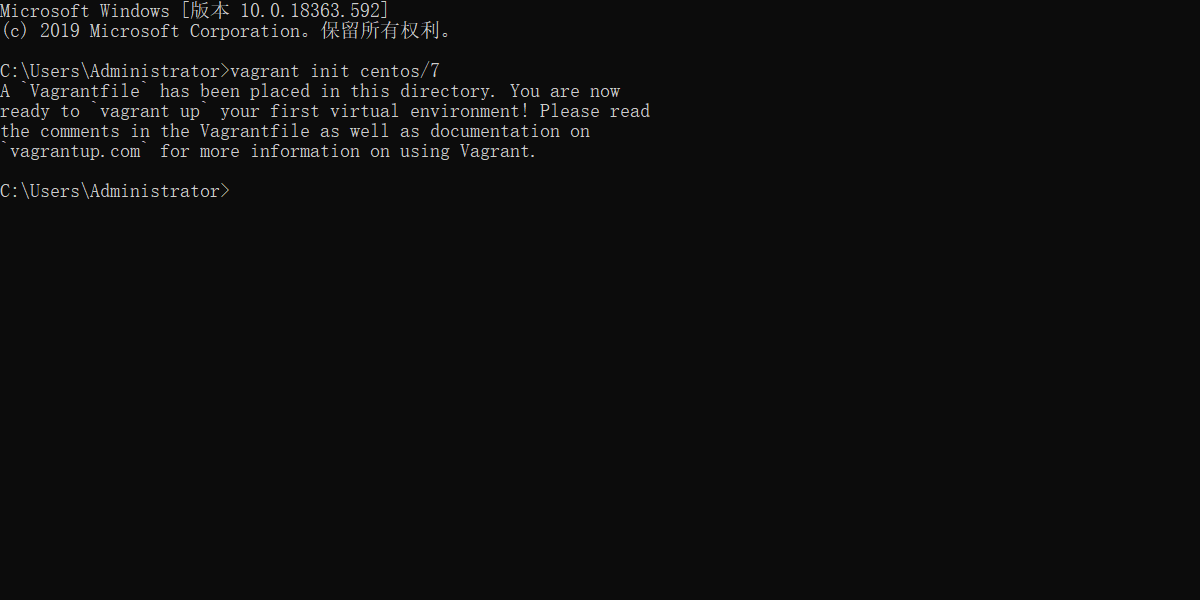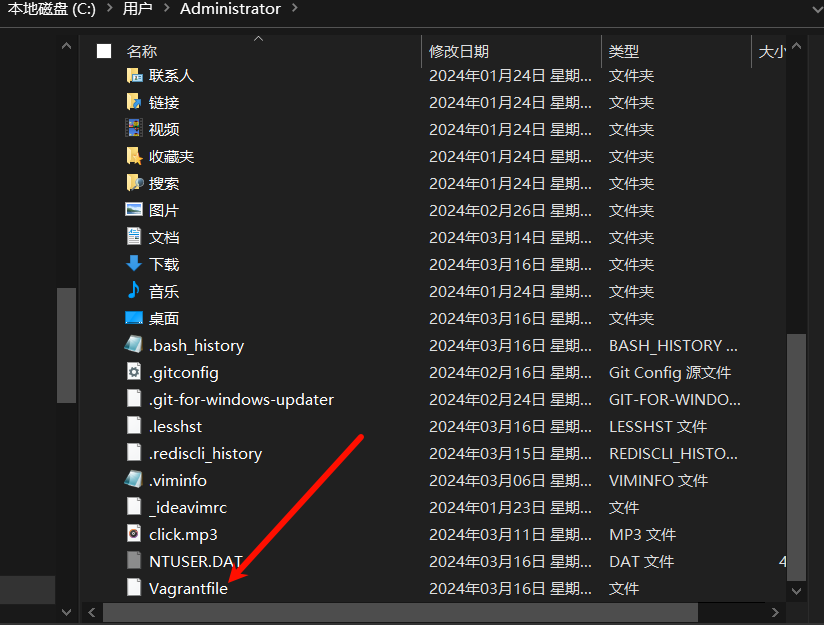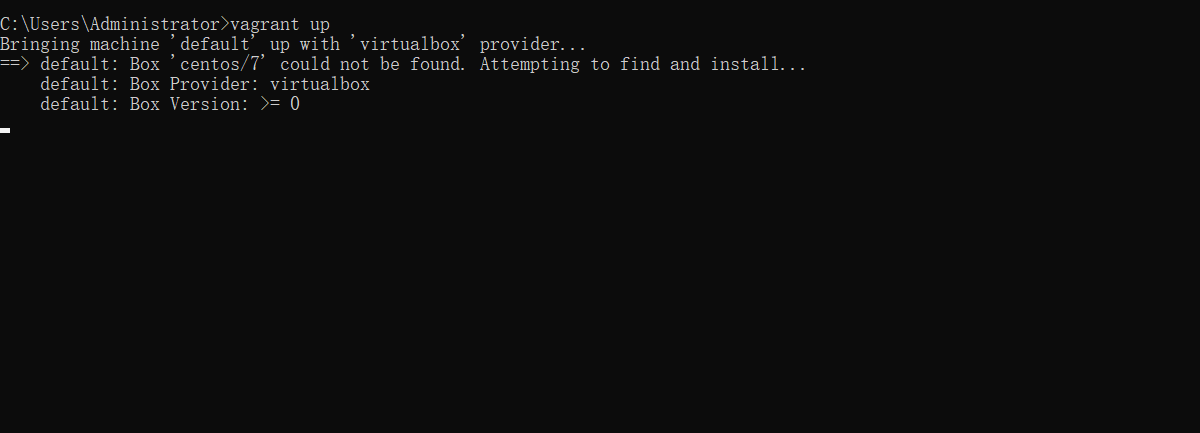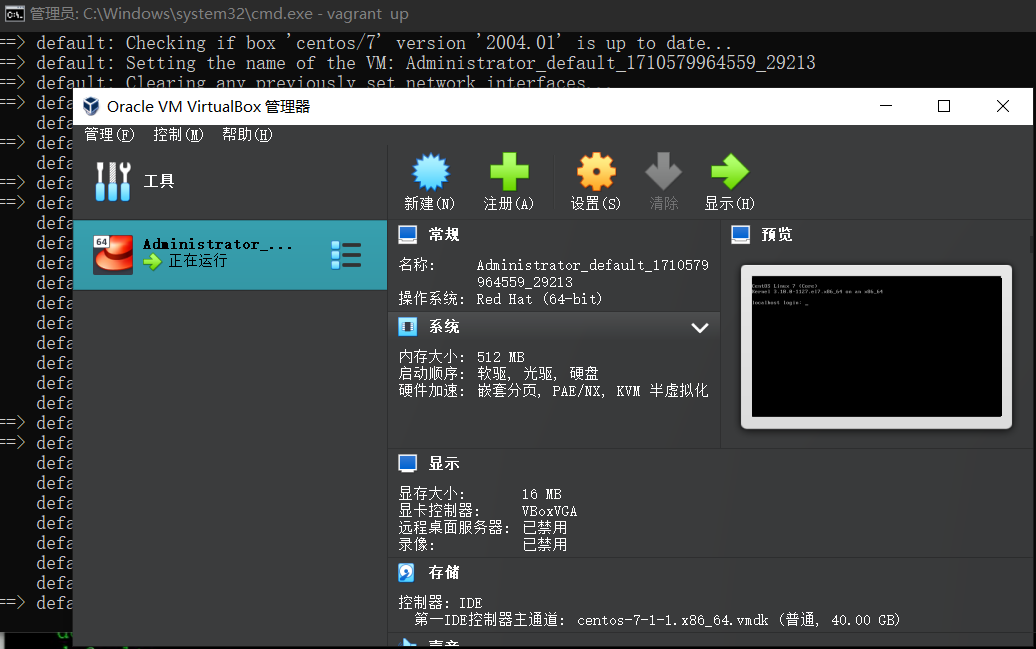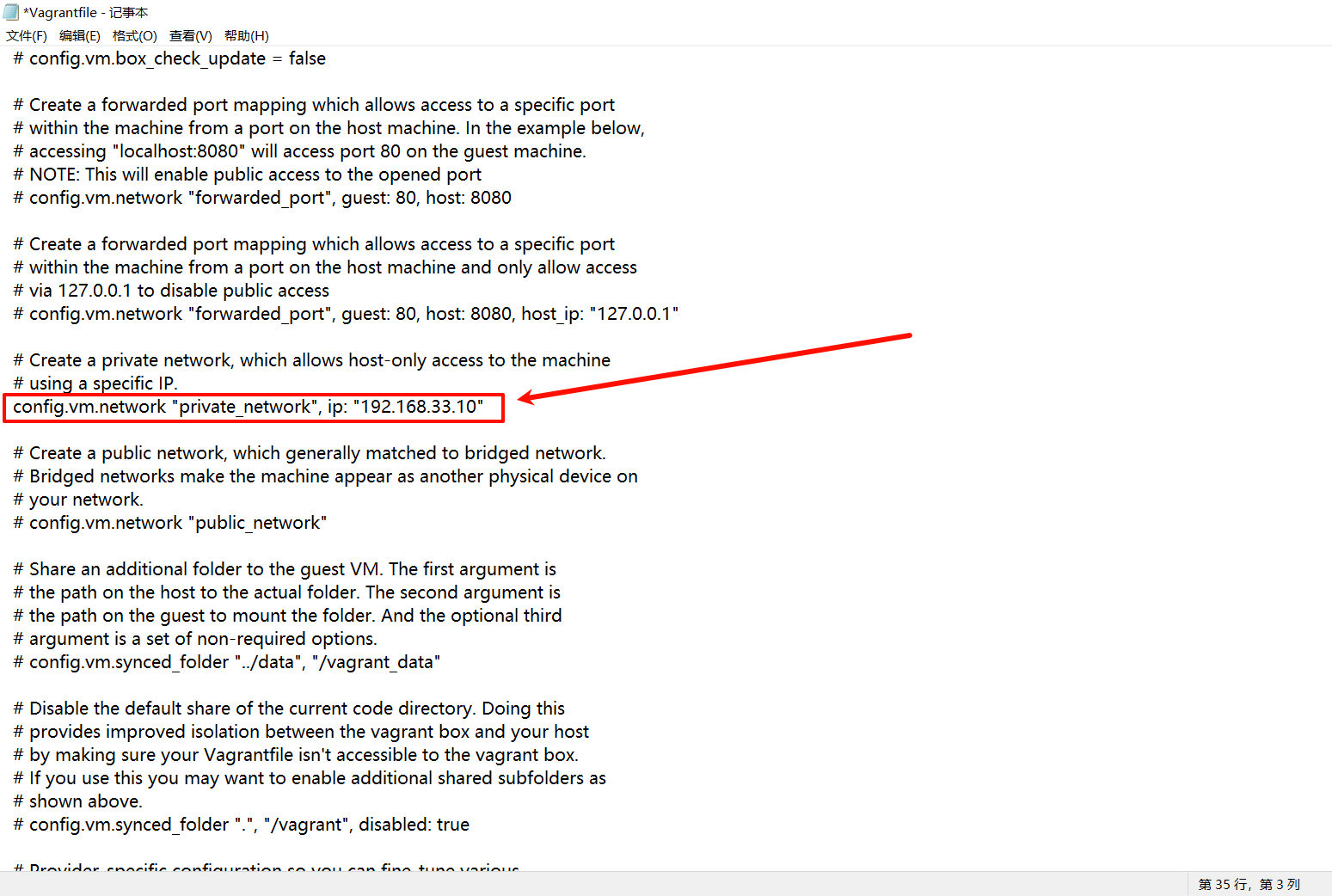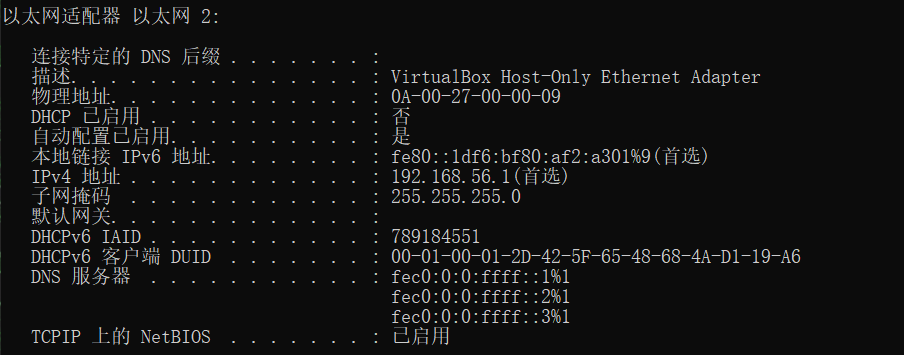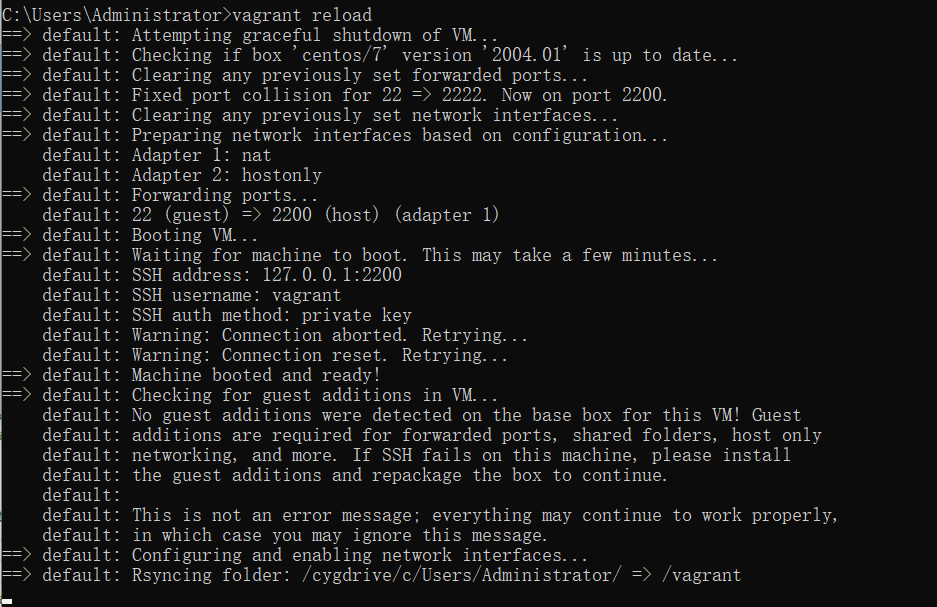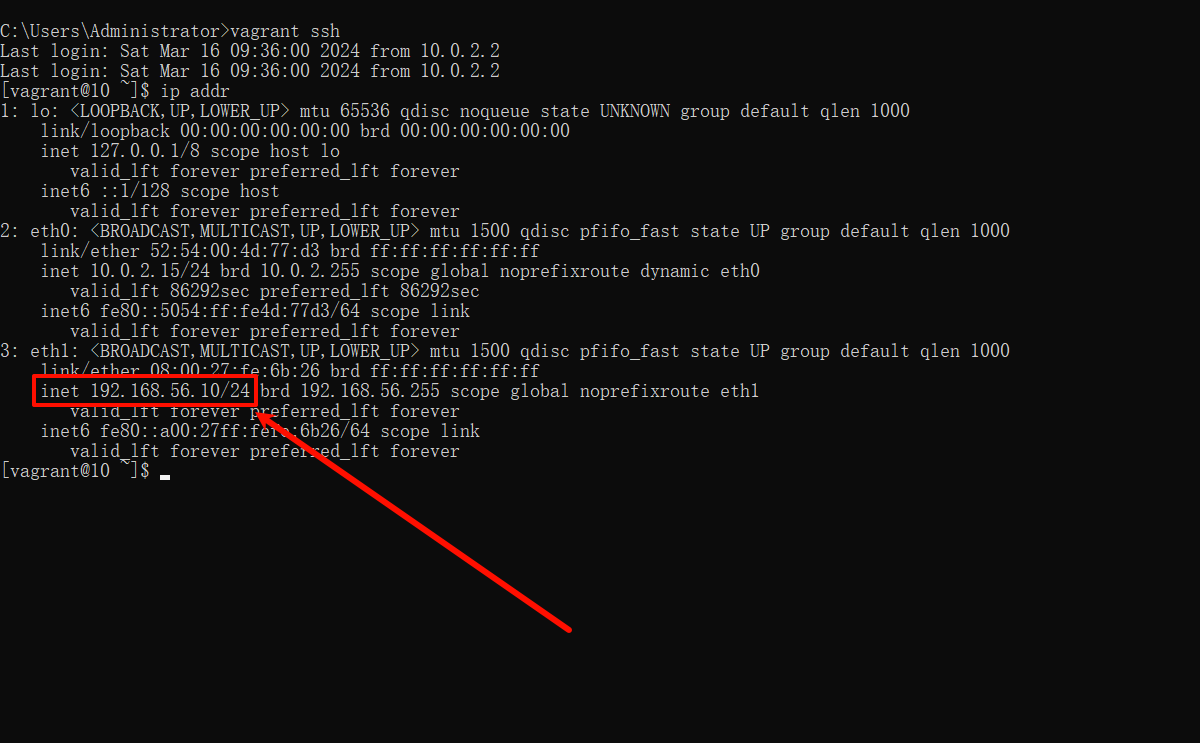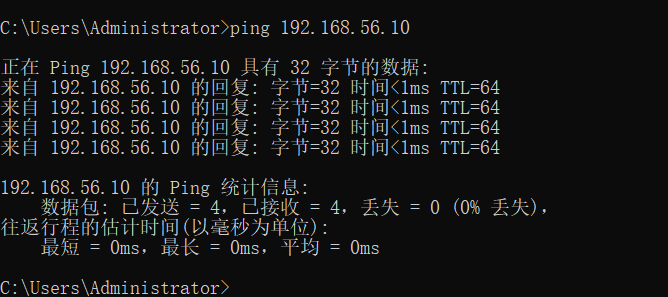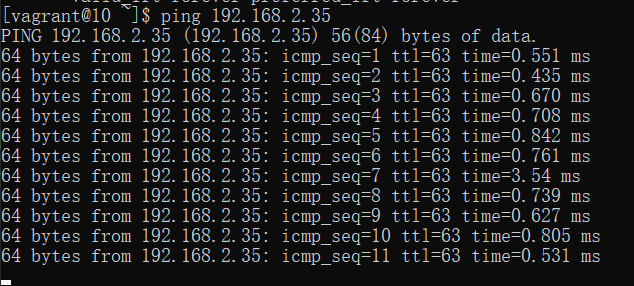# 使用 Vagrant 与 VirtuBox 快速安装 Linux 系统
首先我们下载 VirtuBox 与 Vagrant
Vagrant 下载完成后需要重启一下电脑,开机后我们输入命令来查看是否安装成功了。
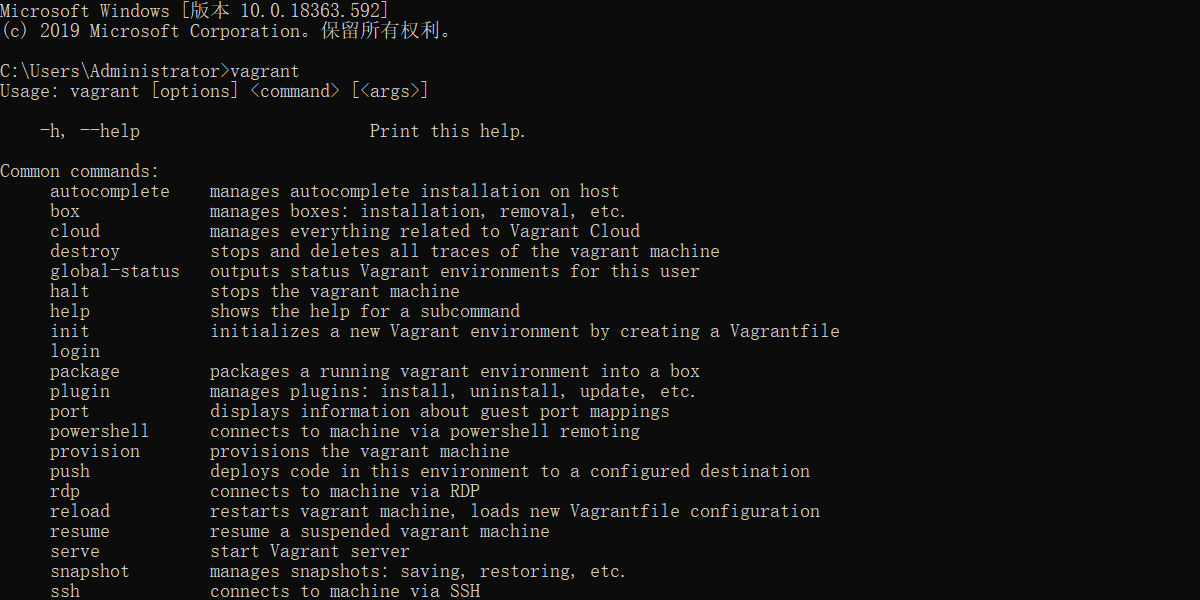
vagrant 的镜像仓库:https://app.vagrantup.com/boxes/search
vagrant 的官方下载地址:https://www.vagrantup.com/
我们下面就可以通过 Vagrant 来安装一个 Linux 系统了
打开 window cmd 窗口,运行 vagrant init centos/7,即可初始化一个 centos7 系统
下载虚拟机时 centos/7 是看镜像仓库中的名字的
运行后提示:
![image-20240316165630971]()
运行后在指定目录下就会创建一个文件
![image-20240316165621225]()
运行 vgrant up 即可启动虚拟机,系统 root 用户的密码是 vagrant
使用命令启动虚拟机
过程比较漫长,因为他要从官方下载镜像然后启动系统
![image-20240316165755530]()
等待一会儿在 VirtuBox 中就可以看到虚拟机了
![image-20240316170809872]()
提示到如下消息后就直接 ctrl + c 停止
![image-20240316173641519]()
然后通过命令 vagrant ssh 连接上虚拟机就行了。
![image-20240316173718891]()
vagrant 其它常用命令
- vagrant ssh:自动使用 vagrant 用户连接虚拟机
- vagrant upload source [destination] [name|id]:上传文件
- https://www.vagrantup.com/docs/cli/init.html Vagrant 命令行
- vagrant ssh:自动使用 vagrant 用户连接虚拟机
默认虚拟机的 ip 地址不是固定 ip,开发不方便
- 修改 vagrantfile
找到用户目录下的 vagrantfile 文件打开找到如下位置将注释解开
![image-20240316180659036]()
cmd 中查看 ip 输入命令 ipconfig 如果没有找到关于 VirtuBox 的使用这个命令:ipconfig /all
![image-20240316181051000]()
我们可以看到 ip 地址是 56.1 那么我们就需要在 vagrantfile 的当前位置写上 56.n 的 ip 地址如下:
比如说:56.10
![image-20240316181207356]()
改完配置后我们就需要重启下虚拟机 输入命令:vagrant reload
cmd 显示如下信息后直接 ctrl + c 退出就行了,然后重新连接虚拟机 vagrant ssh
![image-20240316181422136]()
使用命令 ip addr
![image-20240316182254038]()
此时我们可以看到 ip 地址就变成我们设置的 ip 了
下面我们互相 ping 一下,先在 windows ping 下 linux 的 ip
![image-20240316182409325]()
ping 得通
下面 linux ping windows 的 ip
![image-20240316182449309]()
也 ping 得通
在命令窗口中退出虚拟机的连接状态执行如下命令:
- exit
下次使用虚拟机我们启动时可以使用命令:vagrant up 它依靠用户目录下的 Vagrantfile 启动,启动之后使用 vagrant ssh 连接上就可以了。
注意:VirtuBox 会与括号带不限于如下软件冲突,需要卸载这些软件,然后重启电脑
冲突的软件:红蜘蛛,360,净网大师 (有可能) 等.
# 环境 - 配置 docker 阿里云镜像加速
到阿里云的控制台首页中找到 "容器镜像服务" 里面得到镜像
https://cr.console.aliyun.com/cn-hangzhou/instances/mirrors
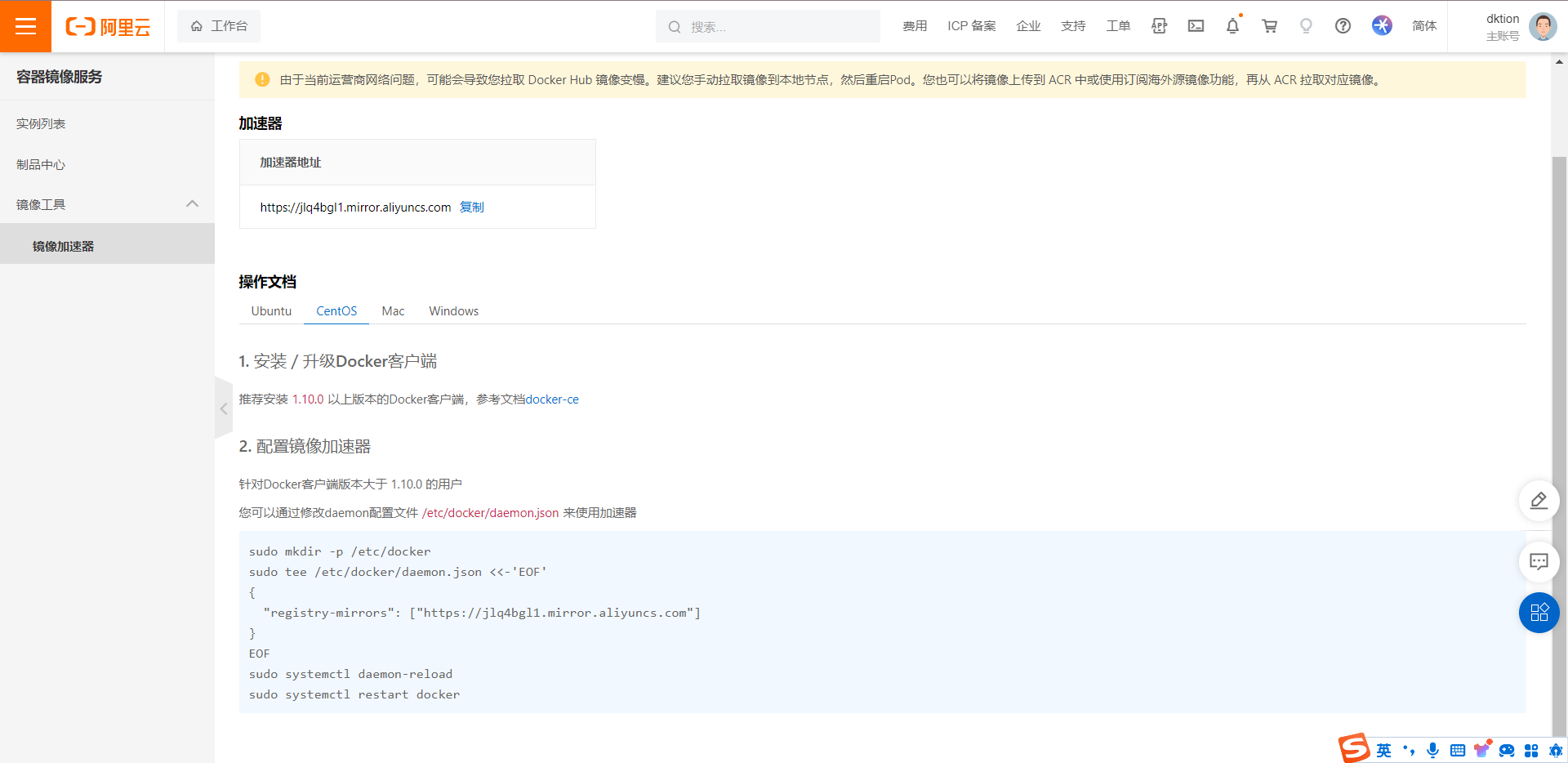
依次执行图中的命令即可。